3 Méthodes pour configurer la mise à jour automatique des applications sur Android
Les applications Android sur le Google Play Store sont mises à jour tous les 58 jours en moyenne depuis leur première mise à disposition pour les utilisateurs, selon Statista. Les applications de médias sociaux arrivent en tête (54 jours) comme les catégories les plus fréquemment mises à jour, suivies par la santé et la forme physique, les jeux, le shopping, l'alimentation et les finances.
En raison de la fréquence, la mise à jour des applications peut s'avérer fastidieuse, quelle que soit l'application utilisée. Existe-t-il des pratiques permettant d'éviter les manipulations manuelles ? Oui, bien sûr. La mise à jour automatique des applications sur les appareils Android est facile. Vous pouvez la configurer dans le Google Play Store. Cependant, nous proposons ici d'autres pratiques pour répondre à différents besoins, par exemple, réinstaller le logiciel uniquement dans un environnement WiFi et programmer l'heure de la mise à jour.
- Partie 1 : En bref : Meilleurs outils pour la mise à jour automatique des applications Android
- Partie 2 : Comment mettre à jour automatiquement les applications sur Android avec les préférences
- Partie 3 : Comment mettre à jour automatiquement les applications Android appartenant à l'entreprise ?
- Partie 4 : Autre : Comment mettre à jour automatiquement toutes les applications Google Play en une seule fois
- Partie 5 : 7 raisons fréquentes qui causent l'échec d'une mise à jour
- Partie 6 : Applications à mettre à jour et à ne pas mettre à jour automatiquement
- Partie 7 : FAQ
1En bref : Meilleurs outils pour la mise à jour automatique des applications Android
Les applications Android peuvent être trouvées et installées via plusieurs plateformes, qui jouent un rôle de bibliothèque d'applications ou de marché de ressources d'applications. En général, les gens utilisent les applications de Google Play. Dans certains cas, les utilisateurs installent directement des applications via des fichiers APK, comme les applications internes proposées par les entreprises.
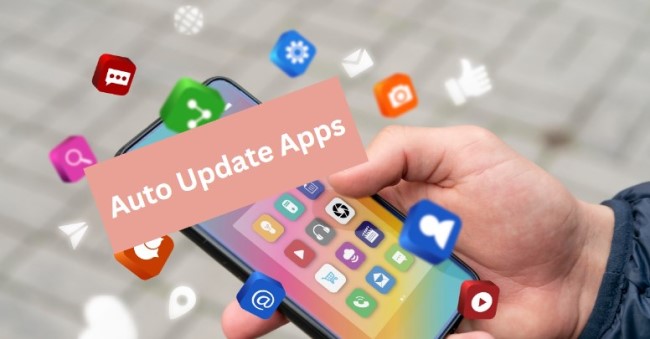
Les outils de renouvellement des applications et d'automatisation peuvent varier en fonction des sources. Nous présentons ici les meilleures solutions pour la mise à jour automatique des applications et nous les avons classées en fonction des besoins.
Fonctionnalité intégrée au Google Play Store
Google Play Store, en tant que fournisseur de ressources, peut gérer la mise à jour automatique pour une seule application Android ou en masse. Vous pouvez configurer l'opération de manière homogène dans l'application mobile de Google Play Store.
L'utilisation de Google Play est le moyen le plus sûr de renouveler les applications pour la pré-détection des sources d'application. De plus, il est parfait pour les appareils personnels et permet d'activer ou de désactiver le paramètre à tout moment.
Solution MDM ou EMM
Les solutions de gestion des appareils mobiles (MDM) ou de gestion de la mobilité en entreprise (EMM) sont des options idéales pour les entreprises afin de gérer les applications professionnelles et, bien sûr, de télécharger automatiquement les dernières versions des applications.
Par exemple, vous pouvez les utiliser pour mettre à jour automatiquement les applications de Managed Google Play, qui est la bibliothèque d'applications interne utilisée par les entreprises.
Avec les outils MDM/EMM, vous pouvez configurer plusieurs appareils en même temps et définir des règles de mise à jour automatique des applications Android pour répondre à vos besoins.
Fournisseur AMS
Les fournisseurs de services de gestion des applications (AMS) sont là pour aider à la gestion des applications d'entreprise, depuis la surveillance, le dépannage et la correction des bogues jusqu'à la mise à jour des correctifs.
Si vous souhaitez appliquer l'automatisation à des applications appartenant à votre entreprise, l'utilisation de plateformes AMS est un bon choix.
2Comment mettre à jour automatiquement les applications sur Android avec les préférences
L'utilisation des données est l'une des principales préoccupations lors des mises à jour automatiques d'applications sur Android. En effet, les utilisateurs d'appareils doivent télécharger le dernier paquet d'installation dans un environnement connecté au réseau, ce qui peut entraîner des frais élevés d'utilisation des données en cas d'inattention. En outre, pour des raisons de sécurité ou d'habitude, les utilisateurs peuvent choisir de reporter les mises à jour. Retarder automatiquement la mise à jour est possible.
Un outil MDM/EMM est capable de mettre à jour les applications automatiquement et de manière préférentielle. Ce que vous pouvez configurer :
- Mise à jour immédiate
- Différer automatiquement la mise à jour
- Mise à jour via Wi-Fi uniquement
- Mise à jour automatique dès qu'une nouvelle version est détectée
Passons maintenant à la partie pratique. Vous pouvez suivre les étapes ci-dessous pour mettre à jour automatiquement les applications en fonction de vos préférences.
- Étape 1.Enregistrer des appareils via l'nscription Android Enterprise.
- Connectez-vous à AirDroid Business et rendez-vous sur Appareils > Inscription des appareils > Inscription Android Enterprise (AE) > Guide d'inscription.
- Vous devrez d'abord vous connecter à votre compte Gmail afin de scanner le code QR pour l'inscription de l'appareil. En savoir plus sur le guide d'inscription.

- Étape 2.Ajouter des applications au Google Play Store géré.
- Allez dans Apps > Bibliothèque d'applications > Gestion du Google Play Store. Cliquez ensuite sur « + Ajouter une application » à droite.

- Étape 3.Configurer les règles de mise à jour automatique pour une application unique.
- Cliquez sur Paramètres > Gestion des mises à jour des applications.
- Choisissez ensuite la règle de mise à jour que vous souhaitez, par exemple les règles de mise à jour personnalisées pour la mise à jour immédiate ou le report de la mise à jour.

- Étape 4.Configurer les règles de mise à jour automatique des applications pour toutes les applications.
- Cliquez sur Configurations globales > Gestion des mises à jour des applications.
- Vous pouvez choisir ici : Ne jamais mettre à jour automatiquement ; Toujours mettre à jour automatiquement ; Mettre à jour automatiquement les applications uniquement via le Wi-Fi.

3Comment mettre à jour automatiquement les applications Android appartenant à l'entreprise ?
Dans de nombreux cas, les entreprises développent une application commerciale et la lancent auprès de leurs employés ou de leurs clients. La mise en œuvre de mises à jour automatiques des applications permet de gagner du temps et d'économiser de la main-d'œuvre par rapport aux opérations manuelles. L'utilisation d'une solution de service de gestion des applications peut s'avérer utile. Les entreprises peuvent :
- Programmer l'heure de mise à jour de l'application et installer la version la plus récente
- Forcer l'installation
- Annuler le processus d'installation en cas de problèmes de compatibilité des appareils ou d'erreurs
- Télécharger automatiquement les applications lors de la connexion au Wi-Fi
- Lancement automatique des applications après l'installation
Prenons l'exemple de la fonction AMS d'AirDroid Business. Découvrez maintenant comment programmer les mises à jour automatiques des applications sur Android.
- Étape 1.Téléchargez l'APK de l'application.
- Allez dans Applications > Bibliothèque d'applications > Bibliothèque d'applications de I'entreprise après vous être connecté à la console d'administration d'AirDroid Business.
- Cliquez ensuite sur « + Ajouter une application » pour télécharger l'APK de l'application professionnelle.

- Étape 2.Complétez les informations sur l'application ou synchronisez-la à partir de Google Play.
- Vous arriverez à la page d'information après avoir téléchargé l'APK. Complétez les détails de l'application manuellement ou cliquez sur « Télécharger à partir de Google Play » pour importer les informations en quelques secondes.

- Étape 3.Allez dans Déploiement formel et Configurez le calendrier du déploiement.
- Tout d'abord, vous devez choisir des groupes d'appareils pour planifier les mises à jour automatiques des applications. Si vous n'avez pas encore inscrit d'appareil, veuillez consulter la section Guide d'inscription au MDM.
- puis, cliquez sur Calendrier du déploiement et sélectionnez le fuseau horaire et l'heure spécifique. Ici, vous pouvez même régler les secondes pour la mise à jour automatique des applications.

- Étape 4.(Facultative) Configuration pour l'installation forcée.
- Dans le menu situé sous Calendrier du déploiement, vous trouverez des options telles que l'installation programmée, l'annulation de l'installation, le lancement automatique de l'application, etc.
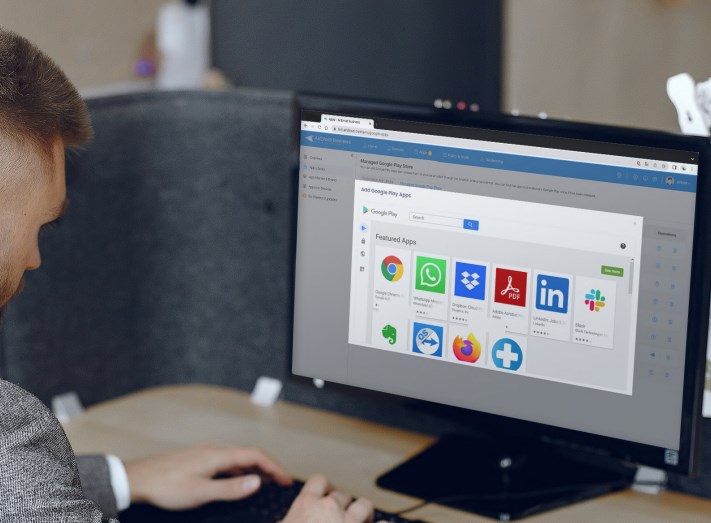
Guide complet de la gestion des applications
Découvrez la gestion des applications pour les appareils Android. Avec AirDroid Business, vous pouvez configurer, tester, déployer, gérer et surveiller les applications de votre entreprise.
4Autre : Comment mettre à jour automatiquement toutes les applications Google Play en une seule fois
Pour les besoins personnels, Google Play suffit pour la mise à jour automatique des applications sur Android. Vous pouvez mettre à jour les applications individuellement ou en masse. Il est également possible de régler les préférences réseau pour n'utiliser que le Wi-Fi.
Voici quelques guides rapides.
Mise à jour automatique des applications individuelles, étape par étape
- Ouvrez Google Play sur votre mobile.
- Cliquez sur le compte de votre profil, qui se trouve dans le coin supérieur droit.
- Cliquez sur « Gérer les applications et l'appareil » dans le menu.
- Les applications installées s'affichent à l'écran. Choisissez ensuite celle que vous souhaitez configurer.
- Lorsque vous voyez les détails, cliquez sur les trois points verticaux en haut à droite.
- Sélectionnez « Activer la mise à jour automatique ».
Mise à jour automatique de toutes les applications, étape par étape
- Allez sur votre profil qui se trouve dans le coin supérieur droit.
- Cliquez sur « Paramètres » > « Préférences réseau » > « Mise à jour automatique des applications » > « Via Wi-Fi uniquement ».
57 raisons fréquentes qui causent l'échec d'une mise à jour
● Le système d'exploitation de l'appareil n'est pas compatible avec la dernière version de l'application.
● Échec du téléchargement en raison d'une connexion internet faible ou instable.
● L'espace de stockage étant insuffisant, la mise à jour automatique a échoué.
● Restriction de l'utilisation des données d'arrière-plan et prévention de l'automatisation.
● La version de l'application a des bugs.
● Erreurs provoquées par Google Play Store ou d'autres marchés d'applications.
● Échec du renouvellement de l'abonnement pour les applications payantes.
6Applications à mettre à jour et à ne pas mettre à jour automatiquement
Les avis divergent sur les mises à jour d'applications. Les partisans apprécient les nouvelles fonctionnalités, les performances améliorées et la meilleure sécurité qu'apporte une nouvelle version. En revanche, ceux qui n'aiment pas ces rafraîchissements pensent que les mises à jour auront une incidence sur leurs habitudes d'utilisation. La réinitialisation et les erreurs sont aussi des arguments de poids.
La mise à jour des applications présente à la fois des avantages et des inconvénients. Toutefois, il est recommandé de mettre à jour certaines d'entre elles en même temps, et d'autres non. Consultez le tableau ci-dessous.
Mise à jour automatique | Pas de mise à jour automatique |
|---|---|
| ● Applications liées à la sécurité : antivirus, anti-malware, gestionnaires de mots de passe ● Applications bancaires et financières ● Applications de paiement ● Applications de stockage dans le cloud ● Systèmes d'exploitation | ● Applications de grande taille ● Jeux ● Applications rarement utilisées ● Applications de bureau ● Applications avec des fonctionnalités obsolètes |
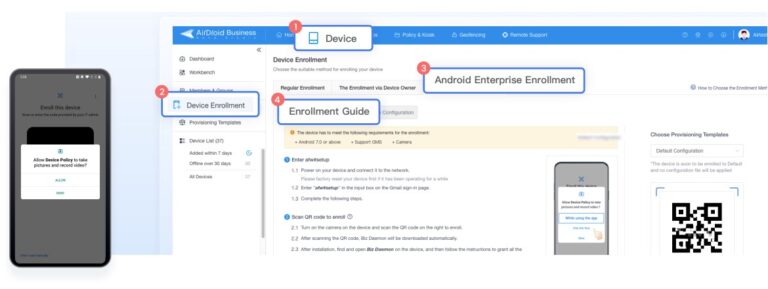
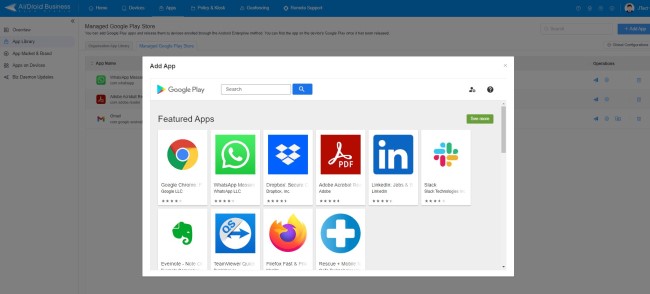
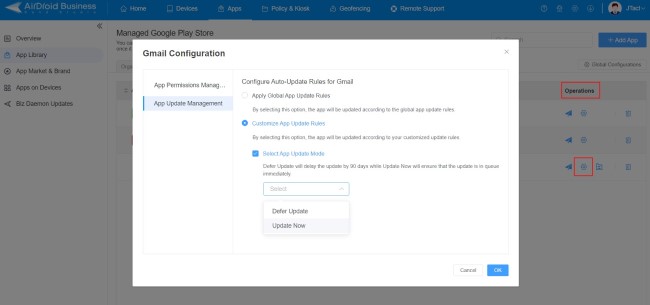
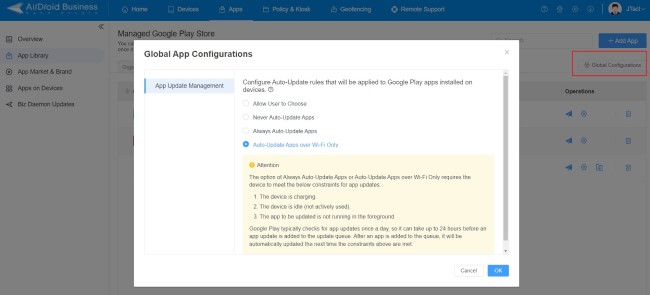
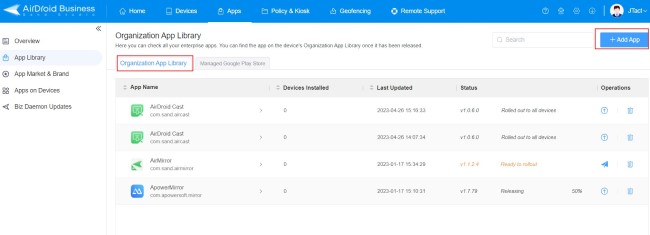
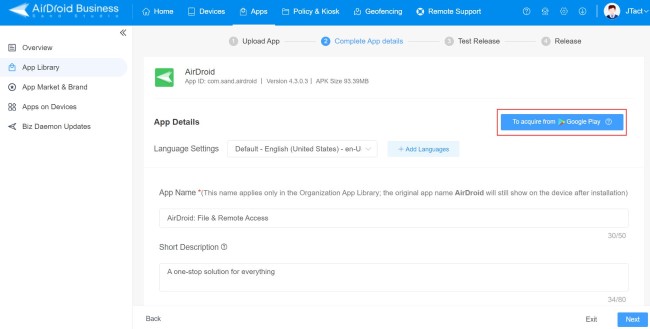
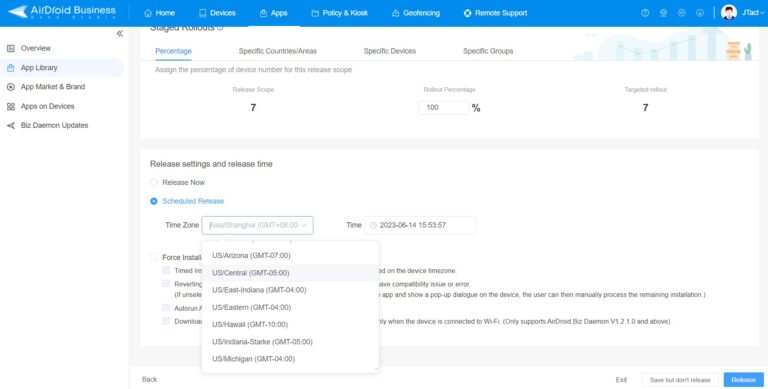
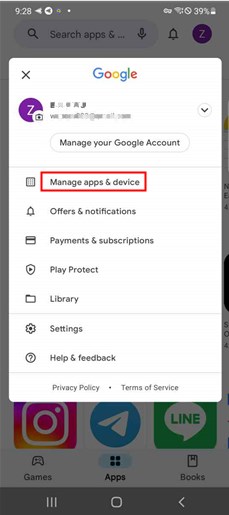
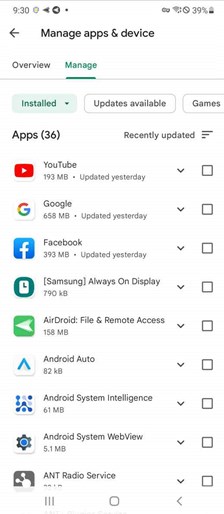
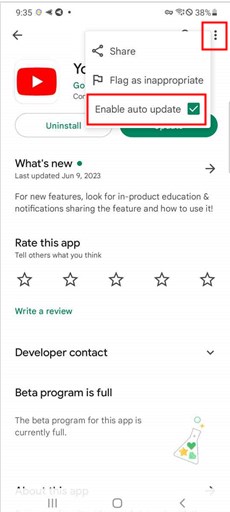
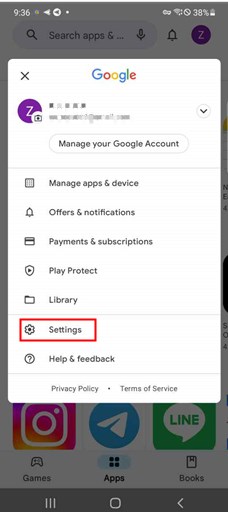
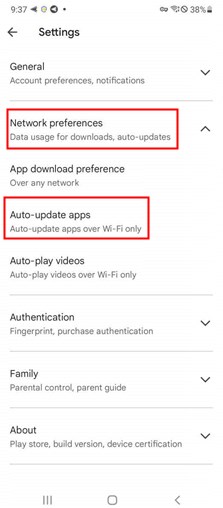
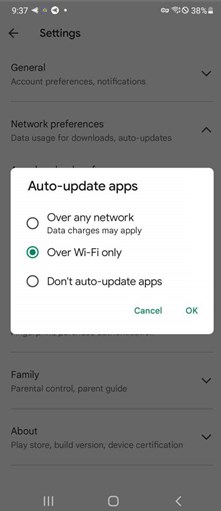



Laisser une réponse.